
Съдържание:
- Автор John Day [email protected].
- Public 2024-01-30 07:53.
- Последно модифициран 2025-01-23 14:36.



Здравейте! С тази инструкция можете да дозирате желаното количество вода. Системата може да работи в mL и L. Ще използваме Arduino UNO, разходомер за преброяване на количеството вода, LCD за показване на състоянието, бутони за промяна на настройките и реле за активиране на електромагнитен вентил.
Системата може да има много приложения: поливане на градината, смесване на вода с някои съставки, пълнене на резервоар, контрол на консумацията на вода и т.н.
В първия опит се опитах да го направя на чертеж, но поради 8 -те бутони (много проводници), прекъсвания, грешни мерки и необходимостта от тестване извън или близо до източник на вода, реших да направя „щит.
Ако никога не сте правили печатни платки, може би това е подходящ момент. Лесно е, трябва само да внимавате с участващите елементи. Направих кратко ръководство за печатната платка. Ако имате нужда от повече подробности, можете да намерите добри уроци на тази страница.
ЗАБЕЛЕЖКА: Точността на измерването се определя от качеството на разходомера. Това не е високоточен дозатор. Ще ви трябва търпение, за да калибрирате системата, но крайният резултат е доста точен.
Гледай видеото!
Стъпка 1: Материали
Печатни платки
-Една страна медна дъска минимум 13x10 cm (препоръчва се стъклено влакно)
-Железен хлорид
-Пластмасов контейнер
-Пластмасови ръкавици
-Термична хартия за прехвърляне (жълтата)
-Желязо (за термичен трансфер)
-Паяло желязо, спойка тел, подложка за полиране
-Свредло, свредло 1 мм
Електроника
-Arduino UNO
-LCD 16x2
-Водомер (използвам YF-S201)
-10K резистори x 8
-1K резистор
-10K тримпот
-Натиснете бутони x 8
-Едноредови мъжки прави щифтове x 21-пинов
-Едноредови извити заглавки за щифтове x 6-пинов
-Конектори за женски щифтове 2 x 6-пинов
-5V релеен модул
-Соленоиден клапан (препоръчително 12, 24 VDC)
-Конектори, проводници
И тръбопроводи според вашите нужди
Стъпка 2: Подготовка на печатната платка
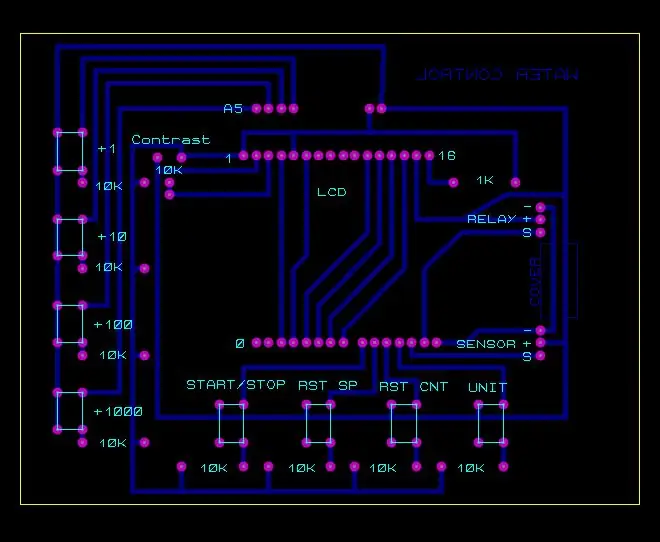
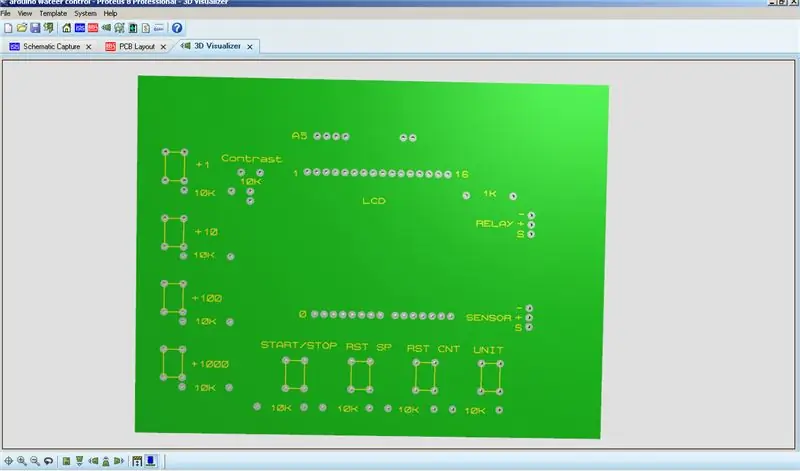


Може би това е по -трудната стъпка, ако никога не сте правили печатна платка. Трябва само да следвате указанията.
Има много начини да се направи печатна платка, този работи при мен:
1.- Подгответе дъската, като полирате медната повърхност. Трябва да получите гладка и блестяща повърхност. След това го измийте с препарат за съдове. След като направите това, не докосвайте отново повърхността (отпечатъци от пръсти). Оставете да изсъхне
2.- Отпечатайте файловете (PDF) върху термотрансферната хартия. В моя случай имам хартия за тонер (не мастило), така че имате нужда от правилния принтер за вашата хартия. Печатайте върху гладка/блестяща повърхност на хартията.
Забележка: Файловете са готови за прехвърляне, не използвайте огледално за печат. Ако искате, отпечатайте първо на нормална хартия, за да се уверите. Ще видите буквите назад, но всичко е наред.
3.-Поставете хартията с отпечатаната повърхност надолу и я поставете върху дъската (медна повърхност). Поставете лента, за да я оправите
4.-Сега използвайте гореща ютия, за да прехвърлите следите върху медната повърхност. Направете това, като преместите ютията и натиснете за около
2-3 минути.
5.- Оставете да се охлади и след това отстранете цялата хартия. Можете да го измиете внимателно, за да премахнете остатъчната хартия. Не повреждайте релсите !.
6.-Пригответе разтвора в пластмасовия контейнер. Използвайте пластмасови ръкавици !. Използвам част от една част железен хлорид за две топла вода (40 С). Нуждаех се от 300 мл, за да направя ПХБ (100 мл железен хлорид и 200 мл топла вода), но това зависи от размера на вашия контейнер.
7.- Поставете дъската в разтвора, преместете контейнера, от време на време, „правейки вълни“, за да отстраните медта. Обикновено отнема около 20-30 минути. Проверявайте дъската постоянно.
8.-След като цялата мед е отстранена, пенсионирайте се и измийте дъската (използвайте пластмасови ръкавици за манипулиране). Полирайте отново, за да премахнете мастилото и да видите медни следи.
9.-Можете да изрежете останалите части на дъската, ако желаете.
10.-Сега трябва да пробиете дупките. Използвайте свредло 1 мм. Дупките са маркирани в центъра на кръговете без мед.
11.-Сега можете да прехвърлите горната част. Отпечатаната хартия трябва да пасне с отворите. Използвайте ъглите на линиите на бутоните за справка. Можете да направите това срещу силна светлина или слънце. Поставете лента, за да я оправите.
Повторете стъпки 3-5.
И платката е готова!
Стъпка 3: Създаване на „Щит“



Сега монтирайте и запоявайте компонентите. Първо щифтовете. Трябва да натиснете щифтовете, за да получите "дълъг щифт" или можете да използвате друг тип заглавка на щифтове. Вижте снимката.
След това резисторите. Всеки резистор е маркиран отгоре със съответната стойност. Продължете с бутоните, тримпота, извитите щифтове и женския щифт.
ПРЕДУПРЕЖДЕНИЕ: Трябва да поставите малко лента в зоната на "капака", за да избегнете контакт с металния USB гнездо
Монтирайте lcd и arduino. "0" и "A5" ви показват правилния начин за монтиране.
ЗАБЕЛЕЖКА: Вашият последен щит може да се различава от моя, тъй като съм отстранил някои проблеми (релеен конектор, зона "капак", контрастен печат)
Стъпка 4: Тръбопровод




Честно казано, не знам името на английски за всички компоненти, така или иначе, тръбопроводът зависи от приложението ви. Вижте снимките, за да имате представа как да направите тръбопровода. Не забравяйте да направите добре свързана и запечатана верига, защото налягането на водата може да изпръска цялото място и електрониката!
ВНИМАНИЕ: Разходомерът има стрелка, показваща посоката на потока.
Стъпка 5: Калибриране



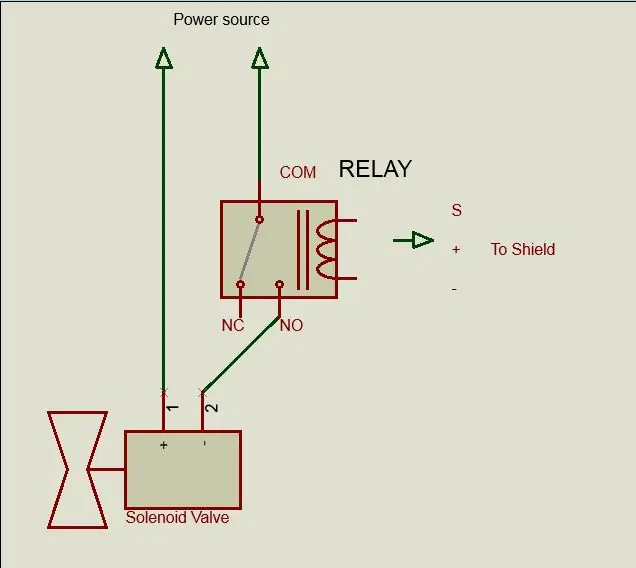
С "щита" и тръбопровода готов, тествайте вашия водомер.
Имате нужда от източник на вода. Тествах сензора близо до пералната машина, използвайки съединителя за подаване на вода на моя електромагнитен вентил (същия тип) Arduino не може да управлява електромагнитен вентил, затова използвах реле, така че имате нужда от външен източник на захранване, според напрежение на електромагнитния клапан, вижте схемата. Използвайте „COM“и „NO“, за да прекъснете един ред. Използвам електромагнитен вентил 220V от стара пералня. Ако трябва да закупите електромагнитния клапан, препоръчвам ниско напрежение (12 или 24 волта). Не забравяйте да изберете такъв, който можете да доставите.
Дори ако разходомерът показва импулсите x литър, трябва да го тествате, поради специфичната форма на вашия тръбопровод.
Например, моят изходен измервател е 450 импулса на литър, но в теста получих само 400. Друг фактор, не можех да работя с напълно отворен захранващ вентил, защото показанията станаха нестабилни. Така че трябва да калибрирате и вентила за подаване на вода.
ЗАБЕЛЕЖКА: Не забравяйте да работите в рамките на параметрите на вашия сензор, в моя случай 1-30 l/min и 1.75 Mpa.
Както казах, всичко зависи от качеството и спецификациите на разходомера.
Свържете сензора към щита. Отгоре са отпечатани съответните съединители.
+ = 5V (червен проводник)
- = GND (черен проводник)
S = сигнал или импулс (Yelow Wire)
Релейният модул има същите маркировки.
Подготвих код за преброяване на импулсите. Можете да използвате START/STOP и RST CNT. Използвайте 1 -литрова бутилка, кофа или чаша и натиснете бутона за стартиране. Спрете, когато достигнете 1 литър. Повторете няколко пъти, за да получите модел. Натиснете бутона RST CNT, за да нулирате брояча и да започнете отново.
Сега знаете пулса х литра на вашия сензор.
Гледай видеото.
Стъпка 6: Дозатор за вода

Характеристики на хардуера:
LCD: Показва състоянието, "SP" е зададената точка или желаното количество вода, а "CNT" е броячът. Въведох код, който прави lcd, работи като два екрана. Функцията ml и функцията L са напълно независими.
START/STOP: Функция за превключване. за да поддържате релето и системата работещи, когато отпуснете бутона. Ако натиснете отново, системата спира и релето е "OFF". Всички бутони не работят, ако системата е ON
ЕДИНИЦА: Промяна между ml и L, запазване на настройките и стойностите на предишния екран. Има и функция за превключване. Ако е ниско, вие сте на ml екран, а ако е високо, сте на L екран.
RST SP: Нулирайте зададената точка на текущия екран, за да въведете нова.
RST CNT: Нулирайте брояча на текущия екран, за да започнете ново броене. Ако броячът е по -висок или равен на зададената точка, системата няма да стартира.
Бутони за добавяне: Имате 4 бутона за промяна на зададената точка, +1, +10, +100, +1000. Това е лесен начин за промяна на настройките. Бутоните за добавяне не работят, докато системата работи. Не можете да добавите +1 към функцията ml.
Характеристики на софтуера:
Взех сензора като бутон (натиснат много бързо!) Той използва същата функция "debounce" на всички бутони. Сензорът изпраща "високо", когато завърши кръг (на всеки 2, 5 ml приблизително). През останалото време е "ниско", същият ефект, когато натиснете бутон.
Трябва само да въведете вашите импулси x литри и ml x импулс, както следва:
В предишната стъпка сте тествали сензора и сте получили изходните импулси. Опитайте се да закръглите числото.
float cal_1 = 2,5; // Калибриране на ml x пулс
Където cal_1 = 1000/импулси на литър (моя случай; 1000/400 = 2,5 ml x импулс
int cal_2 = 400; // Калибриране на импулси x литри
Това е перфектен кръгъл номер за работа. Не знам дали ще имате такъв късмет от мен. Направете последно калибриране, за да намалите грешката до минимум
Променливите са "int", така че ако имате нужда от по -големи числа, променете на "long" или "unsigned long"
На видеото можете да видите работата на щита. С малко търпение можете да постигнете почти перфектно представяне.
Стъпка 7: Автоматично нулиране
Редактирано 23.10.2018 г., Тестване
Искане от потребители. След като броячът достигне зададената стойност, тя автоматично ще бъде настроена на 0, за да започне нов брой. Винаги можете да използвате бутона Reset, докато системата не работи.
Препоръчано:
Вокален GOBO - Щит за заглушаване на звука - Вокална кабина - Вокална кутия - Рефлексионен филтър - Вокален щит: 11 стъпки

Vocal GOBO - Sound Dampener Shield - Vocal Booth - Vocal Box - Reflexion Filter - Vocalshield: Започнах да записвам повече вокали в домашното си студио и исках да получа по -добър звук и след известно проучване разбрах какво е "GOBO" беше. Бях виждал тези звукоизолиращи неща, но всъщност не осъзнавах какво са направили. Сега го правя. Намерих y
Напомняне за вода Поставка за бутилки за вода: 16 стъпки

Напомняне за вода Поставка за бутилки с вода: Забравяте ли някога да пиете водата си? Знам, че го правя! Ето защо ми хрумна идеята да създам държач за бутилка с вода, който да ви напомня да пиете водата си. Поставката за бутилка за вода има функция, при която на всеки час ще се чува шум, който да ви напомня за
Алармена система за питейна вода /Монитор за прием на вода: 6 стъпки

Алармена система за питейна вода /Монитор за прием на вода: Трябва да пием достатъчно количество вода всеки ден, за да поддържаме здравето си. Също така има много пациенти, на които е предписано да пият определено количество вода всеки ден. Но за съжаление пропускахме графика почти всеки ден. Затова проектирам
Спестете вода и пари с душ монитора за вода: 15 стъпки (със снимки)

Спестете вода и пари с душ монитора за вода: Кое използва повече вода - вана или душ? Наскоро си мислех по този въпрос и осъзнах, че всъщност не знам колко вода се използва, когато се къпя. Знам, че когато съм под душа, понякога умът ми се лута, мислейки за готино не
Преобразувайте (само за) всеки медиен файл в (почти за) всеки друг медиен файл безплатно!: 4 стъпки

Преобразувайте (само за) всеки медиен файл в (почти за) всеки друг медиен файл безплатно !: Първите ми инструкции, наздраве! Както и да е, бях в Google и търсех безплатна програма, която да преобразува файловете ми Youtube.flv във формат, който е по -универсален, като.wmv или.mov. Търсих в безброй форуми и уебсайтове и след това намерих програма, наречена
